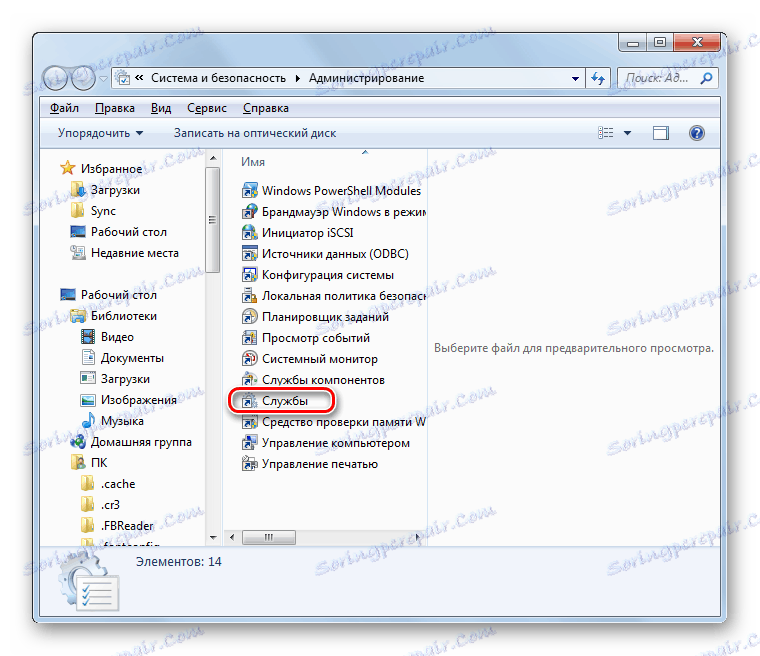Usuwanie usług w systemie Windows 7
Istnieją sytuacje, w których usługa systemu operacyjnego nie powinna być wyłączona, ale całkowicie usunięta z komputera. Na przykład ta sytuacja może się pojawić, jeśli ten element jest częścią już odinstalowanego oprogramowania lub złośliwego oprogramowania. Zobaczmy, jak wykonać powyższą procedurę na komputerze z systemem Windows 7.
Czytaj także: Wyłączanie niepotrzebnych usług w systemie Windows 7
Spis treści
Procedura usuwania usług
Należy od razu zauważyć, że w przeciwieństwie do usług wyłączających, usuwanie jest procesem nieodwracalnym. Dlatego przed kontynuowaniem zalecamy utwórz punkt odzyskiwania systemu operacyjnego lub ona kopia zapasowa . Ponadto musisz jasno zrozumieć, który element usuwasz i na który odpowiada. W żadnym przypadku nie można wyeliminować usług związanych z procesami systemowymi. Spowoduje to nieprawidłowe działanie komputera lub awarię systemu. W systemie Windows 7 zadanie określone w tym artykule można wykonać na dwa sposoby: za pomocą "wiersza poleceń" lub "edytora rejestru" .
Identyfikacja nazwy usługi
Ale zanim przejdziemy do opisu bezpośredniego usunięcia usługi, należy znaleźć nazwę systemu tego elementu.
- Kliknij Start . Przejdź do "Panelu sterowania" .
- Przejdź do "System and Security" .
- Przejdź do "Administracja" .
- Na liście obiektów otwórz "Usługi" .
![Uruchom okno Menedżera usług z sekcji Narzędzia administracyjne w Panelu sterowania w systemie Windows 7]()
Dostępna jest również inna opcja do uruchomienia wymaganego narzędzia. Wpisz Win + R. W wyświetlonym polu wpisz:
services.mscKliknij OK .
- Powłoka "Service Manager" jest aktywowana. Tutaj na liście musisz znaleźć przedmiot, który chcesz usunąć. Aby uprościć wyszukiwanie, utwórz listę alfabetycznie, klikając nazwę kolumny "Nazwa" . Po znalezieniu żądanej nazwy, kliknij prawym przyciskiem myszy ( PCM ). Wybierz element "Właściwości" .
- W oknie właściwości naprzeciwko parametru "Nazwa usługi" będzie tylko nazwa usługi tego elementu, którą należy zapamiętać lub zapisać w celu dalszej manipulacji. Ale lepiej jest mimo wszystko skopiować go do Notatnika . Aby to zrobić, wybierz nazwę i kliknij podświetlony obszar PCM . Wybierz "Kopiuj" z menu.
- Następnie możesz zamknąć okno właściwości i "Dispatcher" . Następnie kliknij "Start" , kliknij "Wszystkie programy" .
- Przejdź do katalogu "Standard" .
- Znajdź nazwę "Notepad" i uruchom odpowiednią aplikację za pomocą dwukrotnego kliknięcia.
- W otwartej powłoce edytora tekstu kliknij arkusz PCM i wybierz "Wklej".
- Nie zamykaj Notatnika, dopóki nie wykonasz pełnej deinstalacji usługi.
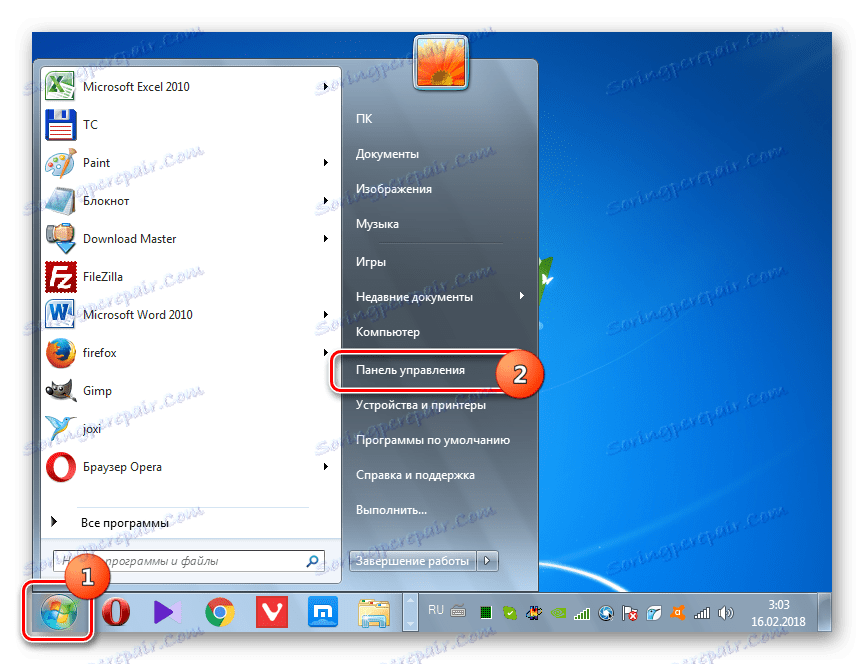
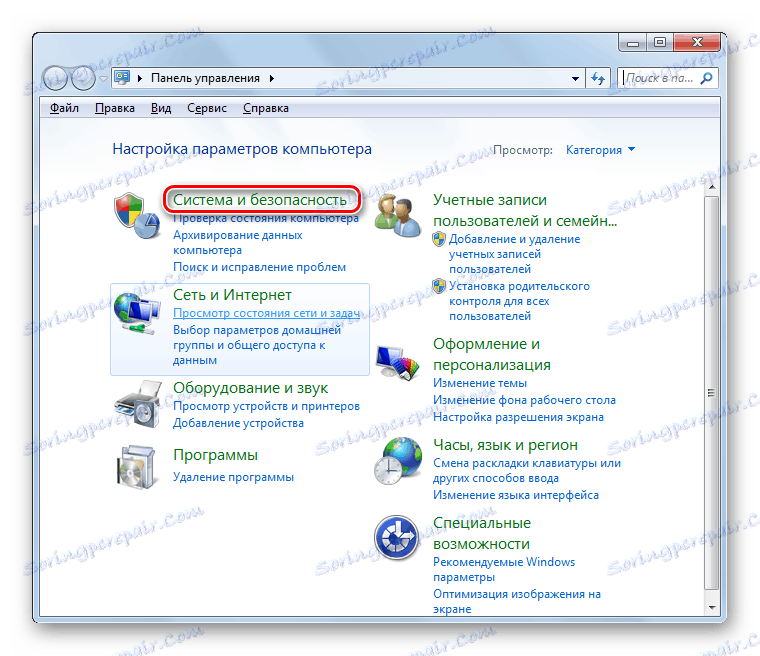
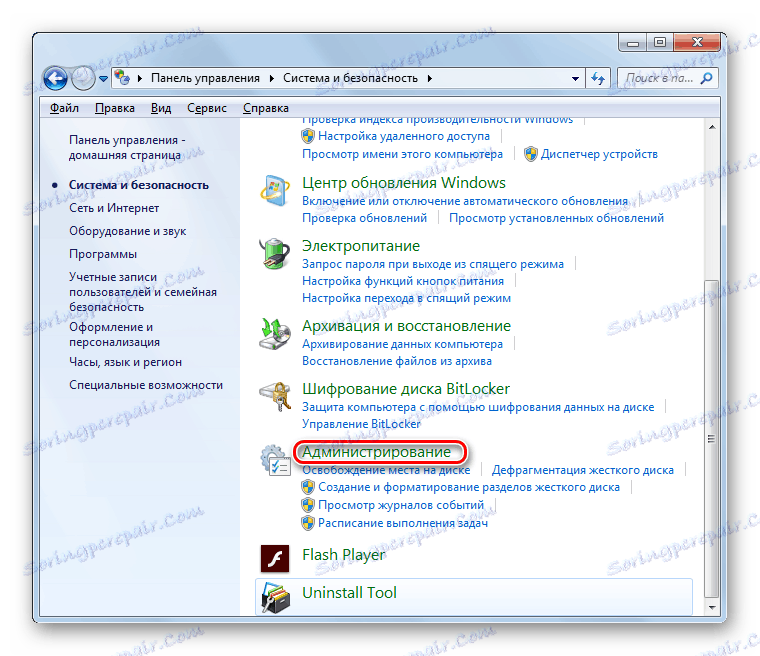
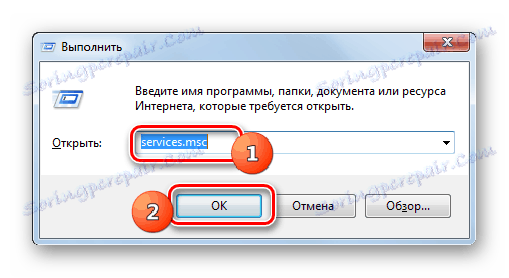
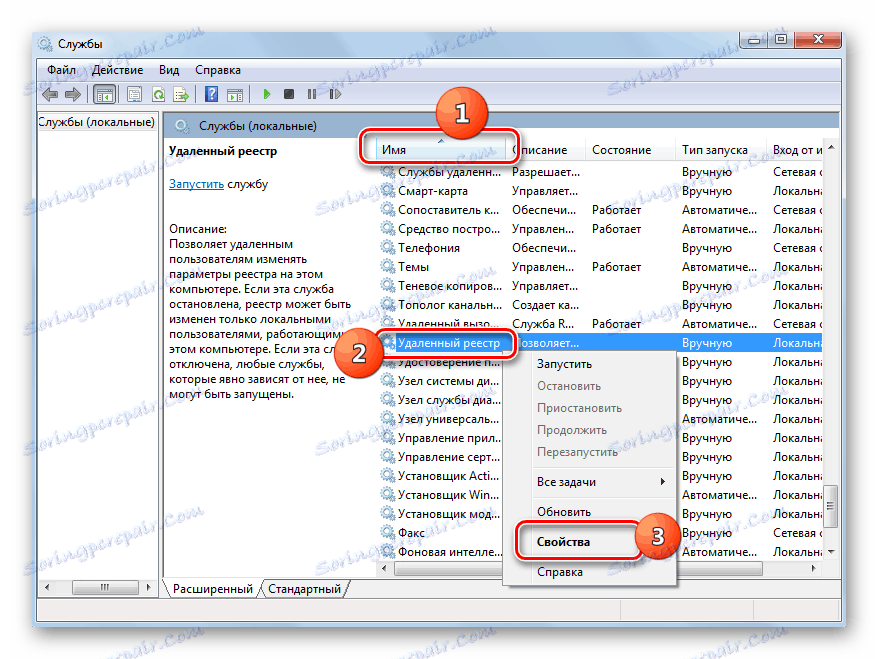

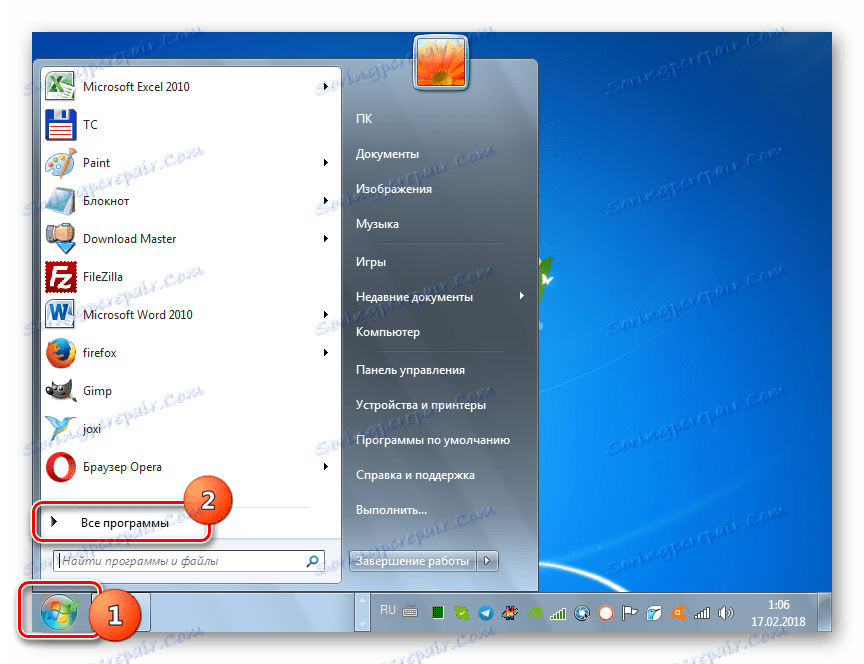
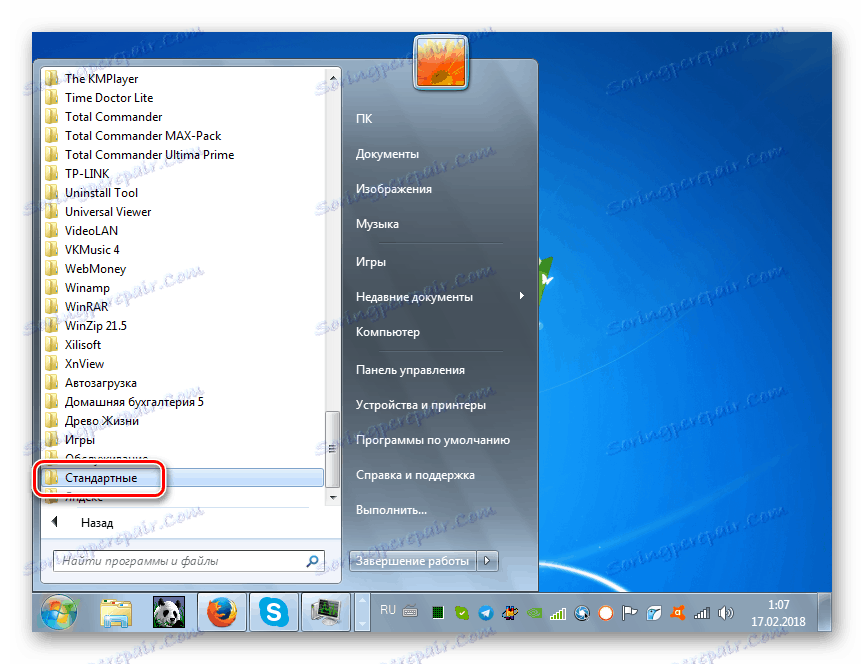
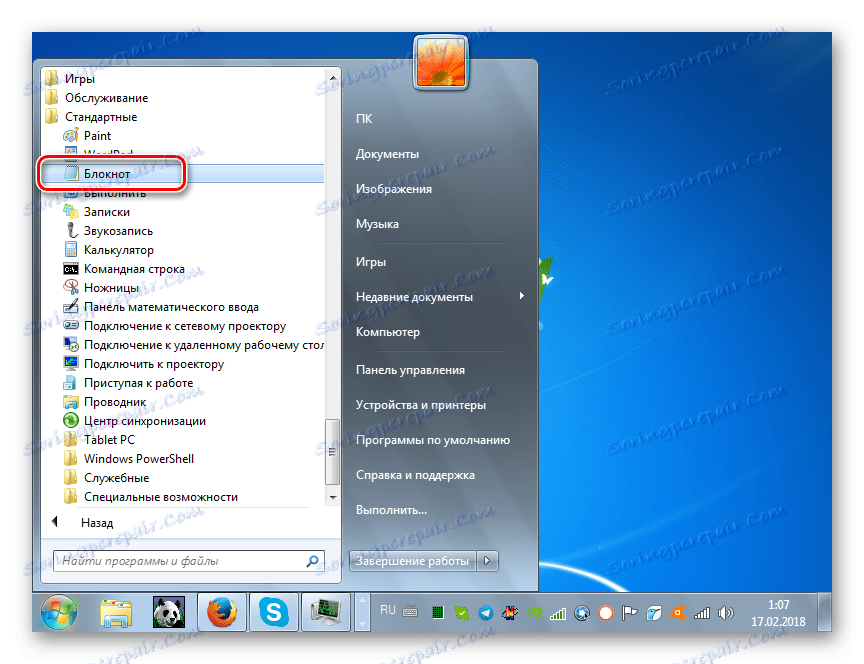
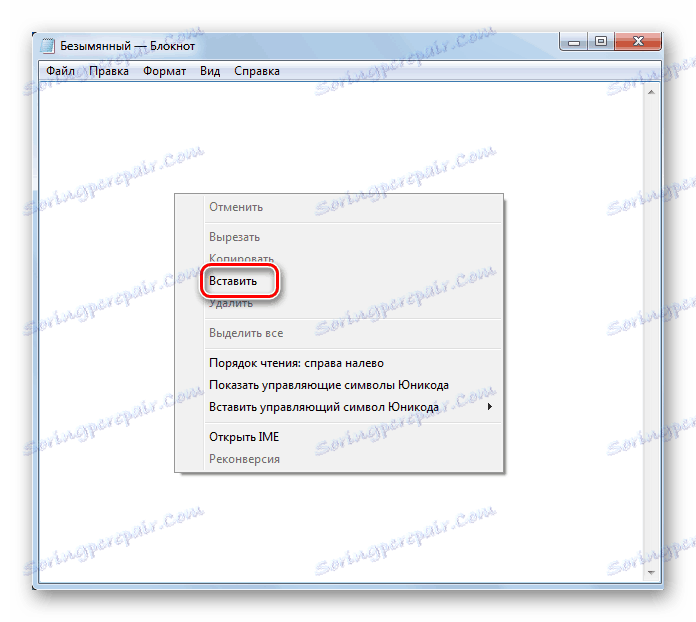
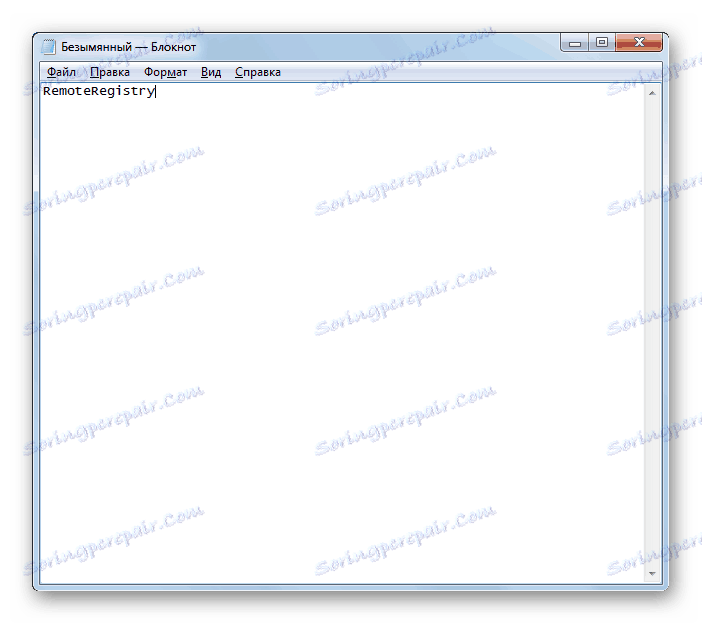
Metoda 1: Wiersz poleceń
Teraz spójrzmy, jak usunąć usługi. Najpierw rozważ algorytm rozwiązania tego problemu za pomocą "Wiersza poleceń" .
- Korzystając z menu "Start", przejdź do folderu "Standard" , który znajduje się w sekcji "Wszystkie programy" . Jak to zrobić, opisaliśmy szczegółowo, opisując uruchomienie "Notepad" . Następnie znajdź pozycję "Wiersz poleceń" . Kliknij na PCM i wybierz "Uruchom jako administrator" .
- "Linia poleceń" jest uruchomiona. Wprowadź wyrażenie według wzoru:
sc delete название_службыW tym wyrażeniu konieczna jest jedynie zamiana części "service_name" na nazwę, która została poprzednio skopiowana do "Notepad" lub napisana w inny sposób.
Ważne jest, aby wziąć pod uwagę, że jeśli nazwa usługi zawiera więcej niż jedno słowo, a pomiędzy tymi słowami jest spacja, musi być zacytowana z włączonym angielskim układem klawiatury.
Naciśnij Enter .
- Określona usługa zostanie całkowicie usunięta.
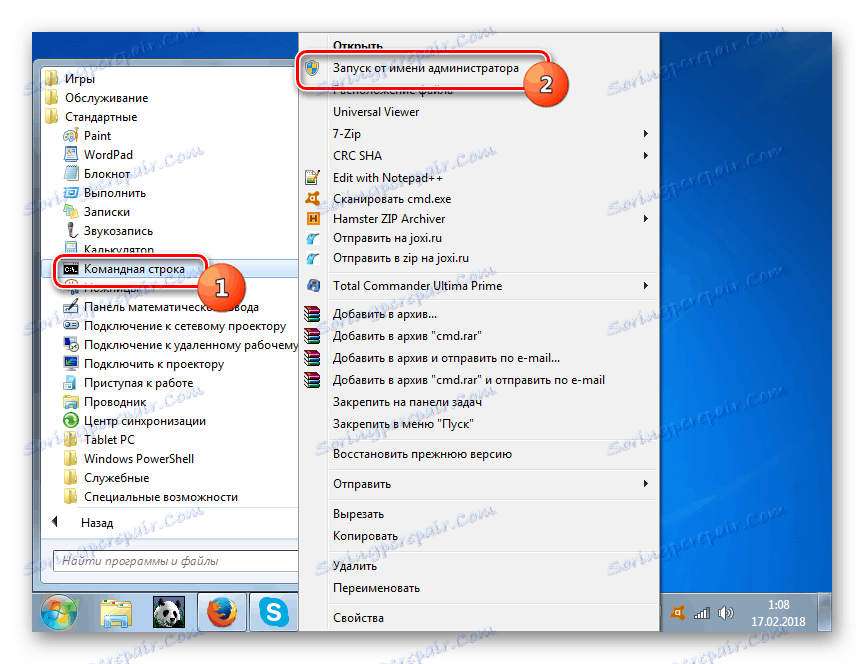
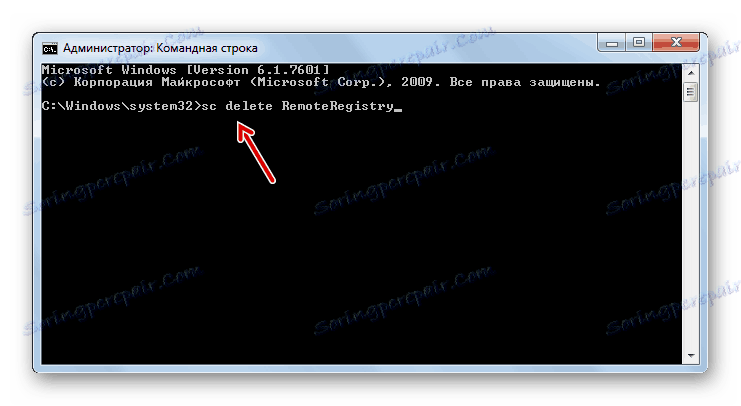
Lekcja: Uruchom "Wiersz poleceń" w Windows 7
Metoda 2: "Edytor rejestru"
Możesz również usunąć określony element za pomocą "Edytora rejestru" .
- Wpisz Win + R. W oknie wpisz:
regeditKliknij "OK" .
- Uruchomiono interfejs "Edytor rejestru" . Przejdź do sekcji "HKEY_LOCAL_MACHINE" . Można to zrobić w lewej części okna.
- Teraz kliknij obiekt "SYSTEM" .
- Następnie przejdź do folderu "CurrentControlSet" .
- Na koniec otwórz katalog "Usługi" .
- Zostanie otwarta bardzo długa lista folderów ułożonych w kolejności alfabetycznej. Wśród nich należy znaleźć katalog odpowiadający nazwie, którą skopiowaliśmy do "Notatnika" z okna właściwości usługi. Musisz kliknąć tę sekcję RMB i wybrać opcję "Usuń" .
- Następnie pojawia się okno dialogowe z ostrzeżeniem o konsekwencjach usunięcia klucza rejestru, w którym chcesz potwierdzić działania. Jeśli jesteś całkowicie pewien, co robisz, kliknij "Tak" .
- Partycja zostanie usunięta. Teraz musisz zamknąć "Edytor rejestru" i ponownie uruchomić komputer. Aby to zrobić, kliknij ponownie "Start" , a następnie kliknij mały trójkąt po prawej stronie pozycji "Zamknij" . W wyskakującym menu wybierz "Uruchom ponownie" .
- Komputer zostanie ponownie uruchomiony, a usługa zostanie usunięta.
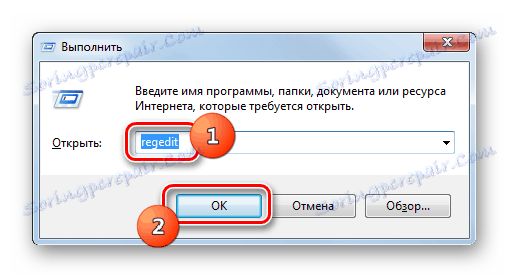
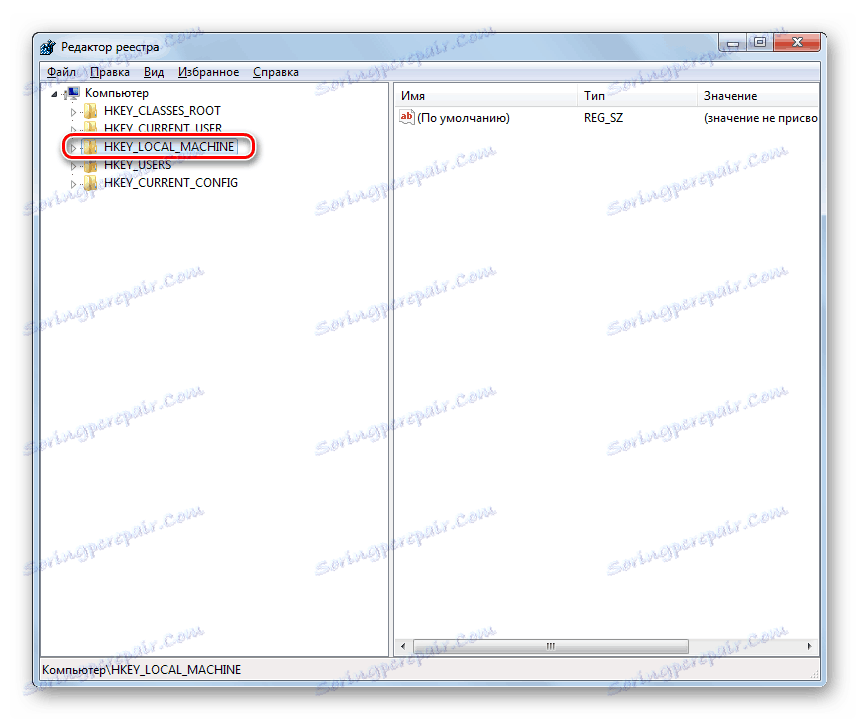
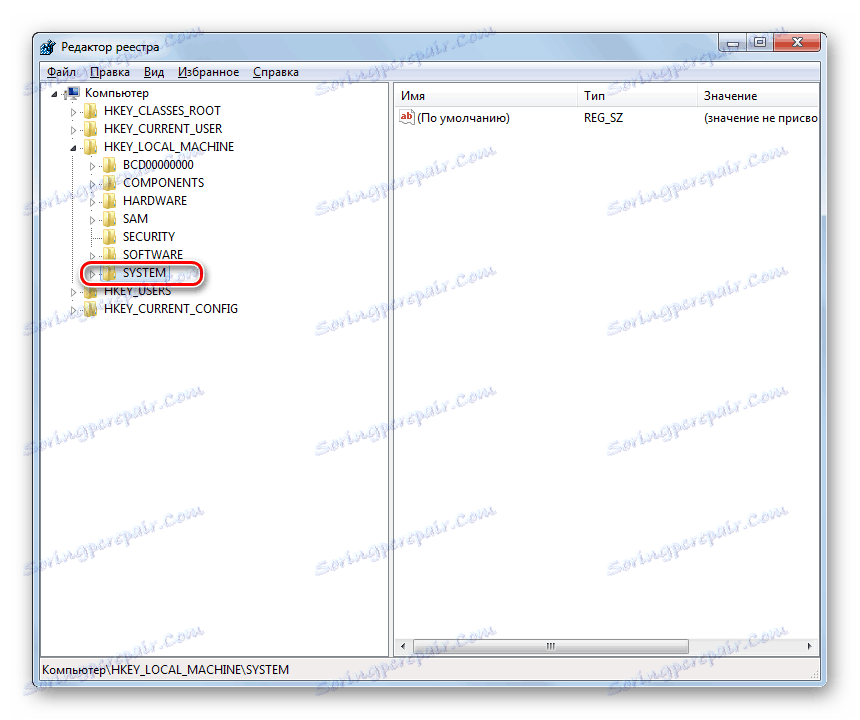
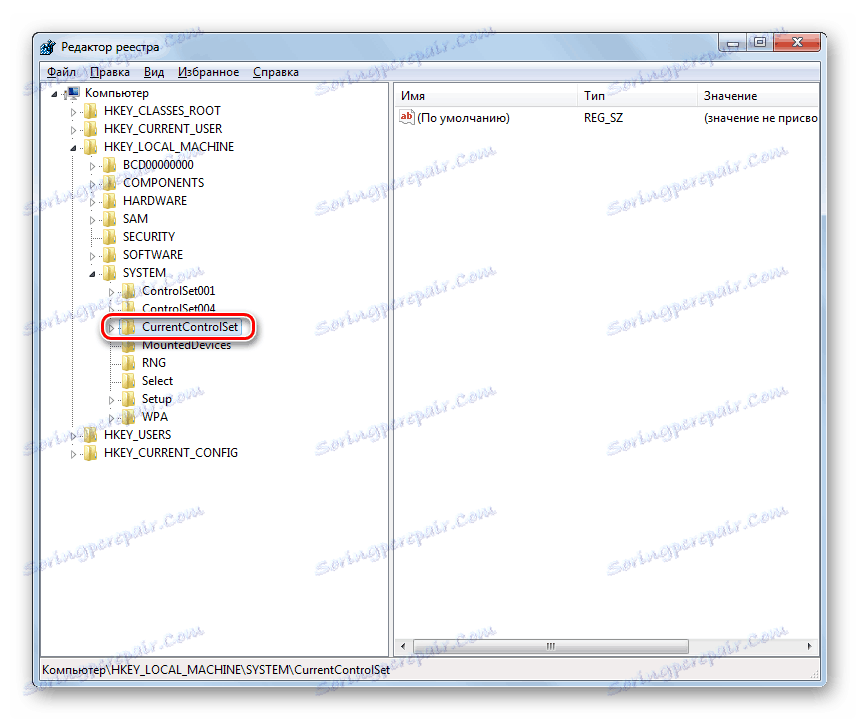
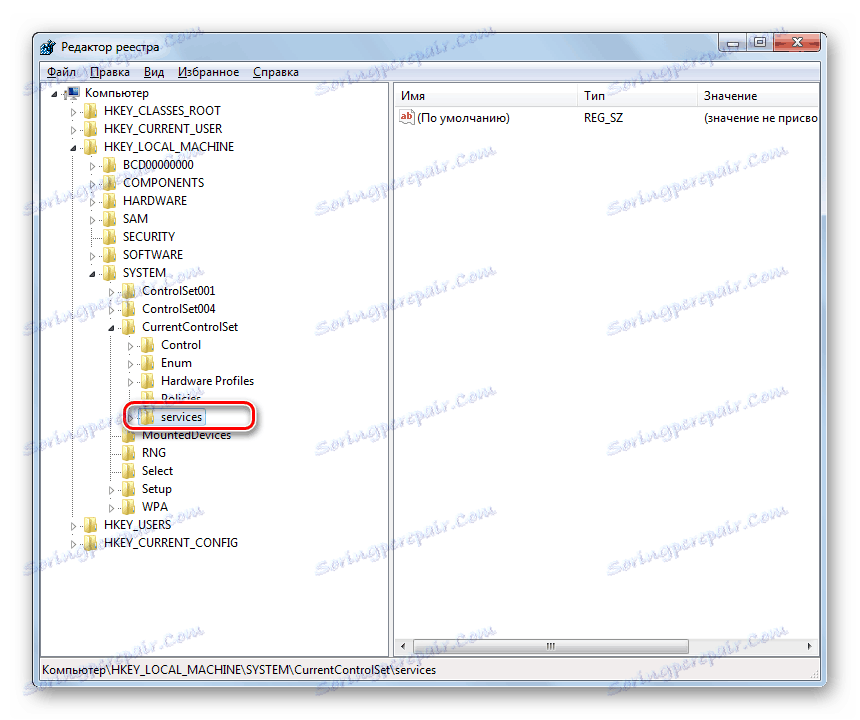
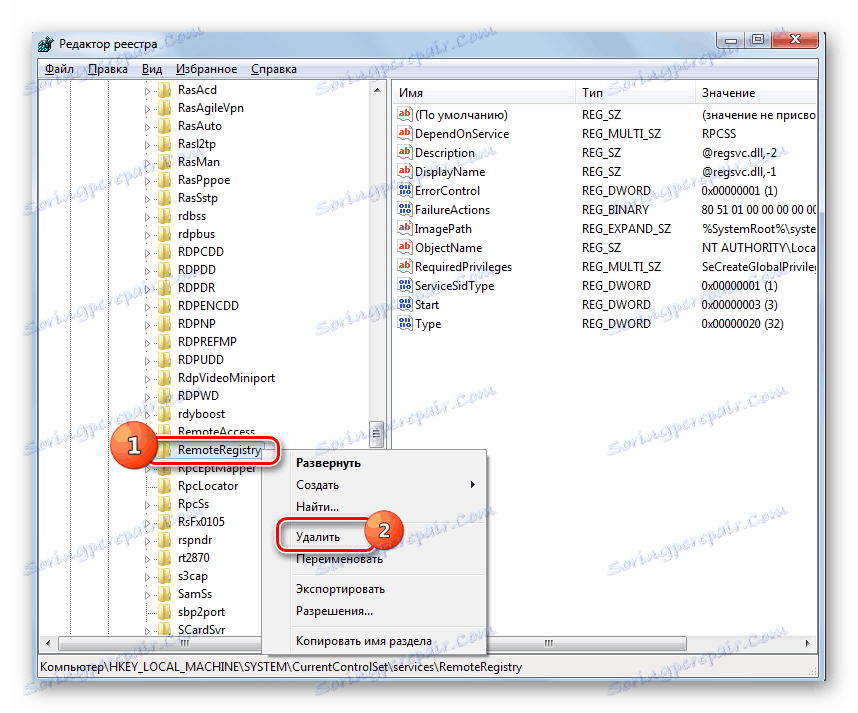

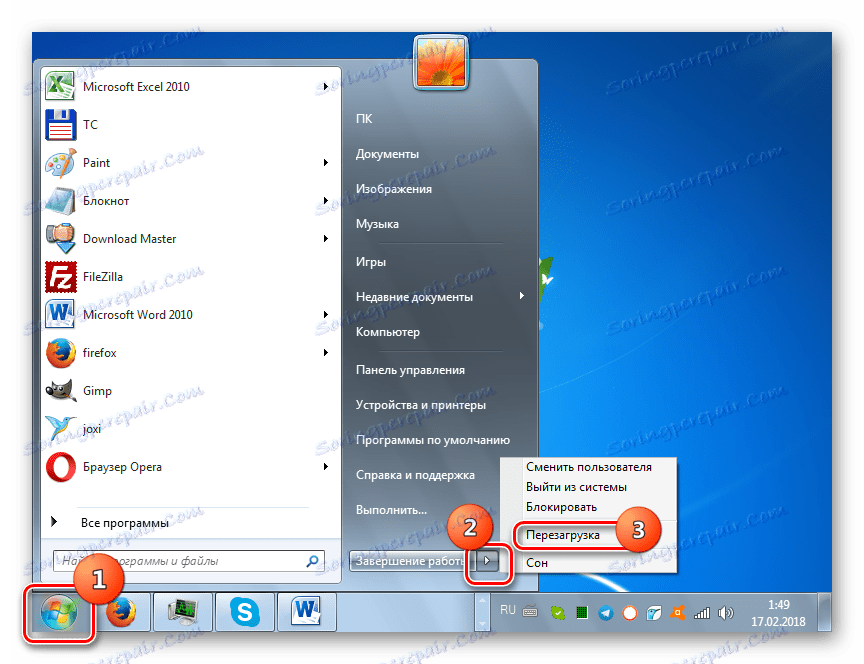
Lekcja: Otwórz "Edytor rejestru" w systemie Windows 7
Z tego artykułu jasno wynika, że można całkowicie usunąć usługę z systemu za pomocą dwóch metod - przy użyciu "Wiersza poleceń" i "Edytora rejestru" . Pierwsza metoda jest uważana za bezpieczniejszą. Ale warto również zauważyć, że w żadnym wypadku nie można usunąć elementów, które były w oryginalnej konfiguracji systemu. Jeśli uważasz, że jedna z tych usług nie jest potrzebna, musisz ją wyłączyć, ale nie usuwać. Możesz usunąć tylko te obiekty, które zostały zainstalowane z programami innych firm i tylko wtedy, gdy jesteś całkowicie pewien konsekwencji swoich działań.